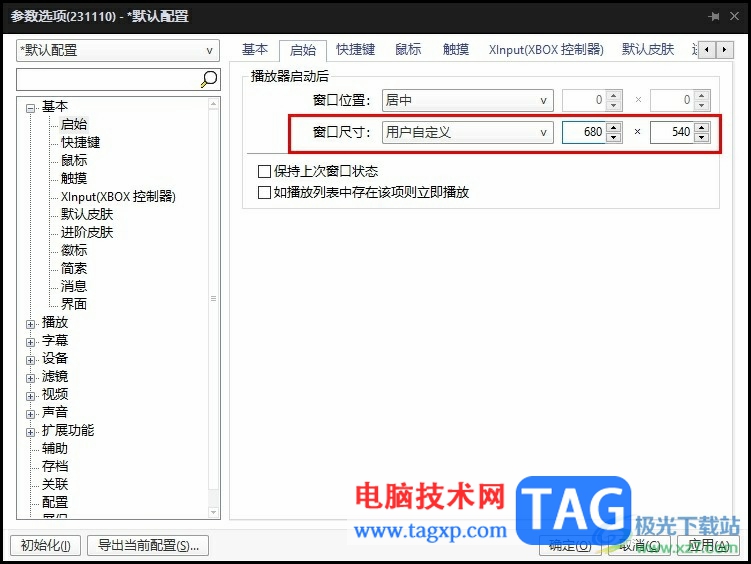
1、第一步,我们先点击打开PotPlayer播放器,然后在播放器页面中右键单击选择“选项”
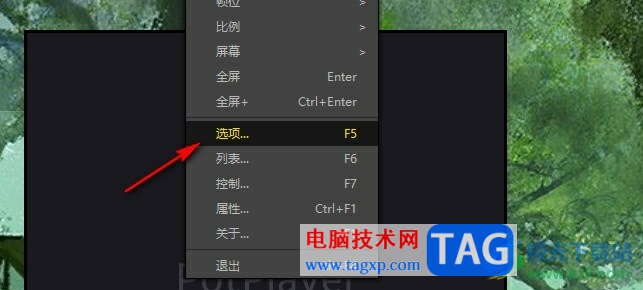
2、第二步,进入参数选项页面之后,我们在该页面中打开基本选项左侧的“+”图标
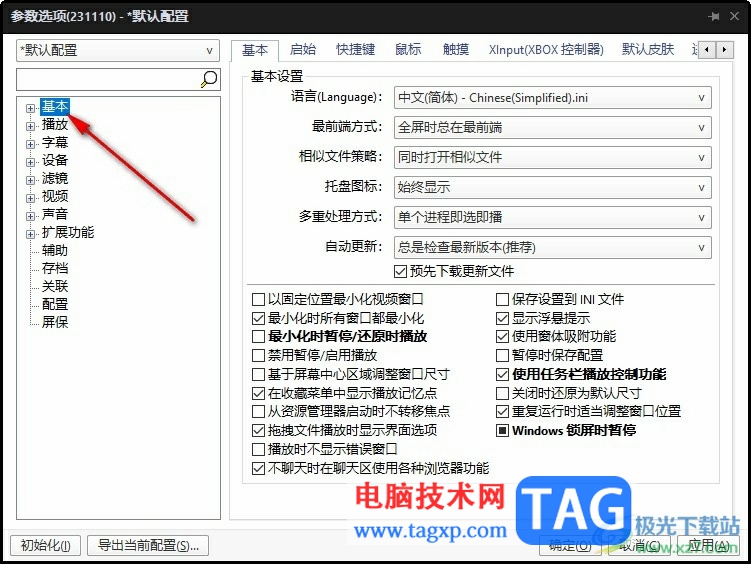
3、第三步,打开“+”图标之后,我们在下拉列表中点击打开启始选项
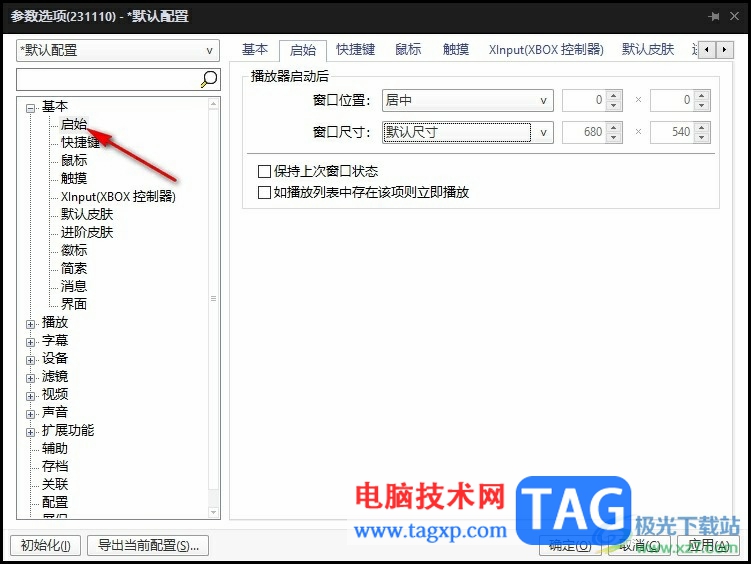
4、第四步,接着在启始页面中,我们先打开“窗口尺寸”选项,然后在下拉列表中点击选择“用户自定义”选项
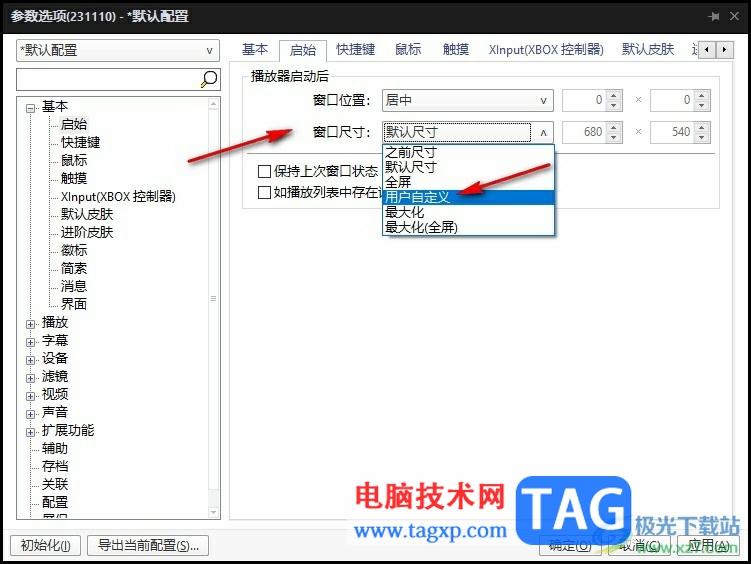
5、第五步,接着我们在自定义的右侧完成窗口的长宽距离设置,再取消勾选“保持上次窗口状态”选项,最后点击应用和确定选项即可
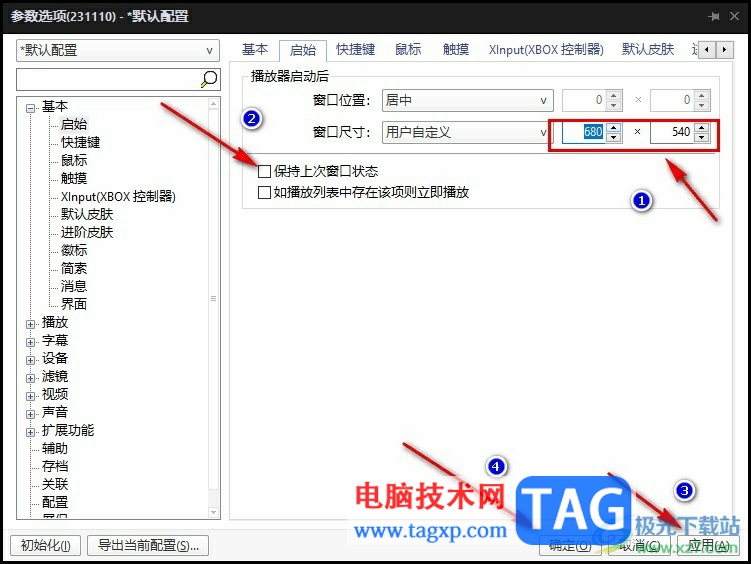
以上就是小编整理总结出的关于PotPlayer自定义播放器打开后窗口大小的方法,我们在PotPlayer中打开参数选项,然后在参数选项的基本下拉列表中打开启始选项,最后将窗口尺寸设置为用户自定义,然后输入自己需要的窗口大小,再点击应用和确定选项即可,感兴趣的小伙伴快去试试吧。
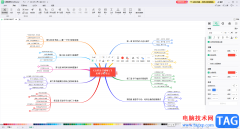 亿图脑图制作曲线连接线的方法教程
亿图脑图制作曲线连接线的方法教程
亿图脑图mindmaster是一款非常受欢迎的导图制作软件,我们可以在......
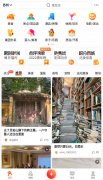 大众点评怎么取消免密支付
大众点评怎么取消免密支付
用户在大众点评上开通了免密支付,容易不下心错误支付或者担......
 路由器怎样设置mac地址过滤让wifi更安全
路由器怎样设置mac地址过滤让wifi更安全
wifi无线连接给生活带来无拘无束的体验,特别是智能手机及平板......
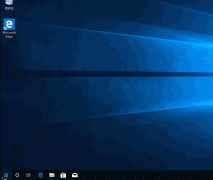 win101903如何取消开机密码
win101903如何取消开机密码
我们在安装了win101903版本系统之后,有的小伙伴想要对自己设置......
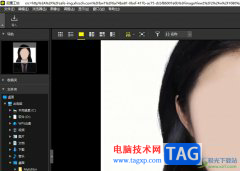 尼康工坊设置双击缩略图全屏显示的教程
尼康工坊设置双击缩略图全屏显示的教程
尼康工坊为查看、处理和编辑照片及视频提供了一整套直观的工......

小米手机是用户很熟悉的一款移动设备,用户一提到这款手机,就会联想到性价比,这款手机以超高的性能和低廉的价格被用户熟知,因此大部分的用户会选择使用这款手机,当用户在使用小米...
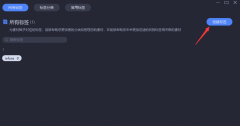
为了更好地分类素材,我们在使用Billfish的过程中,经常会设置标签,那么如何设置标签呢?接下来小编就为大家带来了Billfish设置标签的方法介绍,希望可以帮助到大家哦。...
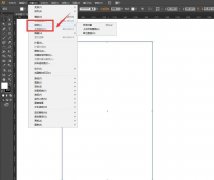
小伙伴们你们知道ai文字透视效果怎么做呢?今天小编很乐意与大家分享ai文字透视排版的技巧,感兴趣的可以来了解了解哦。...
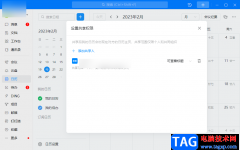
电脑版钉钉软件是很好的一个工作交流软件,大家在使用电脑钉钉的时候,想要通过这款软件进行工作的一个交流和提升,那么钉钉是可以很好的帮助你实现的,目前大部分公司都是通过钉钉这...
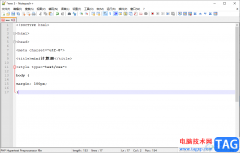
相信很多小伙伴对Notepad++是很熟悉的了,这款软件对一些喜欢编辑代码的小伙伴来说,是十分简单的一款代码编辑软件,该软件可以将我们编辑的代码进行运行操作,在这款软件中你可以编辑...
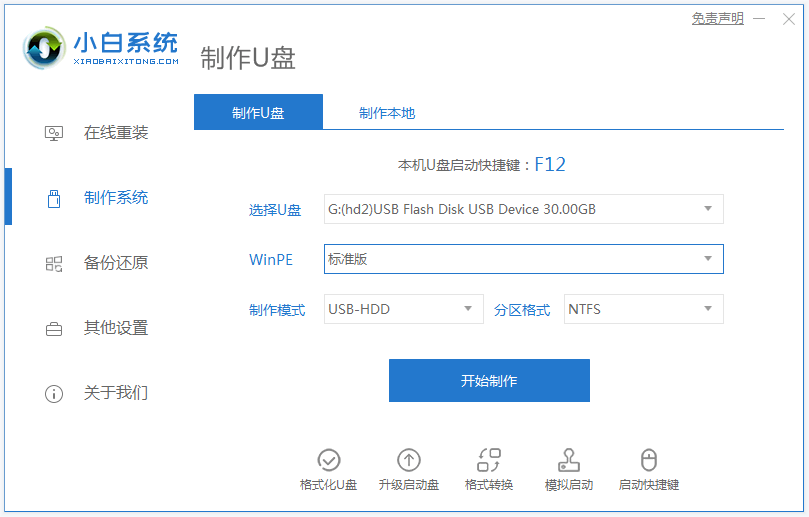
有小伙伴在使用电脑的过程中,用的时间久了电脑难免会出现各种各样的问题,比如说硬件坏了之类的.那么电脑换硬盘要重装系统吗?下面小编就给大家分析下电脑换硬盘是否要重装系统....
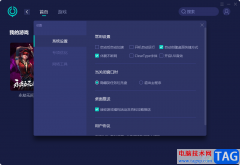
对于经常玩游戏的小伙伴来说,有一款游戏加速的软件是非常必要的,当你在玩游戏的时候,游戏画面非常的卡,运行起来很缓慢,一点都不顺畅,那么这时我们就需要使用到一款好用的游戏加...
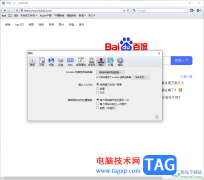
safari浏览器提供了比较经典的操作界面,不管你使用哪种浏览器进行访问网页,都是会有一个访问的浏览记录的,会将自己平时在safari浏览器中访问的各种重要的数据进行记录进来生成一个co...
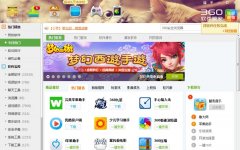
想要使用360电脑管家下载软件,该如何操作呢?其实很简单,那么小编就和大家一起分享360电脑管家下载软件的操作方法,还不会的朋友可以来看看这篇文章哦,希望通过本篇教程的学习,可以...
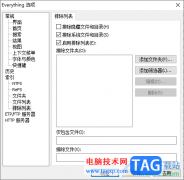
everything是使用电脑时一款必备的搜索软件,该搜索软件是非常强大的,搜索出来的速度非常的快速,很快速的就能将想要的内容搜索到,在操作的过程中有的小伙伴不想要搜索到电脑中的系统...
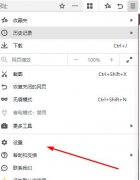
还不知道360极速浏览器x主页是怎么设置的吗?那么还不知道的朋友就赶快来看看小编带来的360极速浏览器x主页设置方法吧,希望可以帮助到大家哦。...
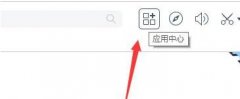
还不知道百度浏览器网页翻译怎么使用吗?那么今天小编就为大家带来了百度浏览器网页翻译的使用教程哦,还不会的朋友赶紧来看看本篇教程吧。...
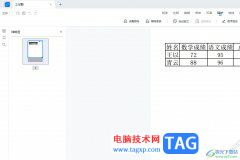
轻闪PDF是一款热门的ai智能pdf软件,为用户提供了便捷、功能丰富的pdf服务,让用户可以随时随地高效的办公学习,用户在使用轻闪PDF软件时,会发现当前的功能是很强大的,用户可以用来实现...

钉钉成为越来越受关注和欢迎的办公软件了,这款办公软件不仅包含文件的传输功能,也可以进行视频会议或者直播等相关功能,一些小伙伴常常在该软件中进行视频会议,大家通过这款软件进...
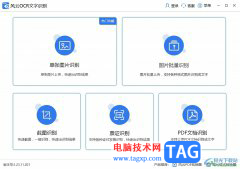
风云OCR文字识别是一款图片或各种扫描件中的文字识别成可编辑文字的软件,它拥有着丰富的功能,不仅可以把图片进行上传,提取其中的文字内容,还可以在软件外进行屏幕截图来进行文字扫...